Upozorňujeme, že tento problém môžu spôsobiť zastarané zvukové ovládače
- Používatelia Discordu oznámili, že Discord neustále žiada o prepnutie zvukových zariadení.
- Zastarané ovládače a chyby aplikácií sú jednou z bežných príčin toho, že Discord neustále žiada o prepnutie problémov so zvukovým zariadením.
- Používatelia môžu opraviť chyby Discordu, ktoré neustále žiadajú o prepnutie zvukových zariadení, výberom vstupného a výstupného zariadenia pre aplikáciu Discord.
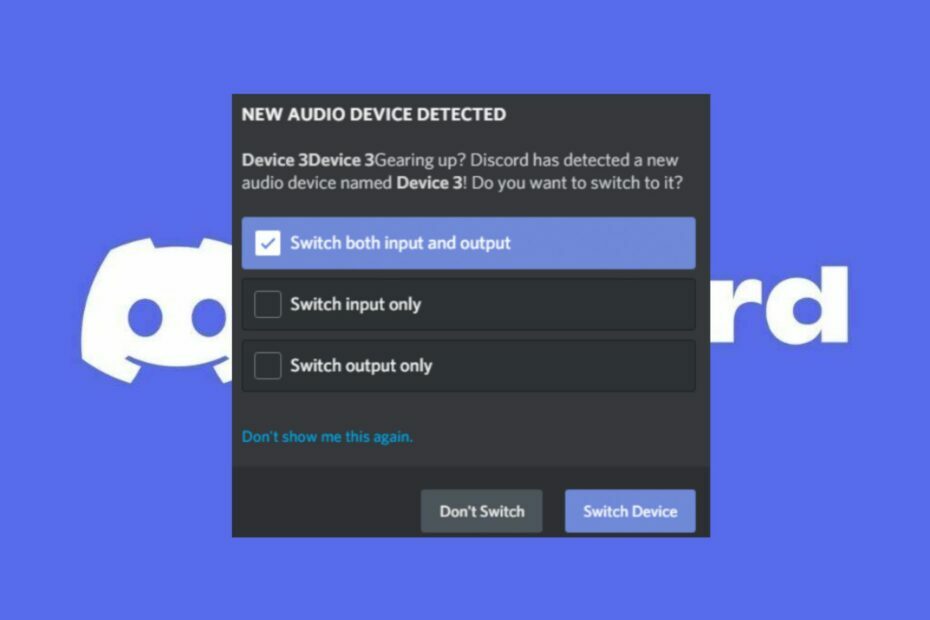
XNAINŠTALUJTE KLIKNUTÍM NA STIAHNUŤ SÚBOR
Tento softvér udrží vaše ovládače v prevádzke, čím vás ochráni pred bežnými chybami počítača a zlyhaním hardvéru. Skontrolujte teraz všetky svoje ovládače v 3 jednoduchých krokoch:
- Stiahnite si DriverFix (overený súbor na stiahnutie).
- Kliknite Spustite skenovanie nájsť všetky problematické ovládače.
- Kliknite Aktualizujte ovládače získať nové verzie a vyhnúť sa poruchám systému.
- DriverFix stiahol 0 čitateľov tento mesiac.
Discord je populárna komunikačná platforma, ktorá používateľom umožňuje hlasový a textový rozhovor s priateľmi pri hraní hier.
Mnohí používatelia však uviedli, že Discord neustále žiada o prepnutie zvukových zariadení, čo môže byť počas hrania obťažujúce. V tomto článku budeme diskutovať o príčinách tohto problému a poskytneme potenciálne riešenia, ktoré pomôžu problém vyriešiť.
Prečo Discord stále žiada o prepnutie zvukových zariadení?
Aplikácie Discord môžu z rôznych dôvodov stále žiadať o prepnutie zvukových zariadení. Niektoré z nich sú:
- Problémy so zvukovým zariadením – chybné zvukové zariadenie alebo jackpot môže spôsobiť, že Discord bude stále žiadať o prepnutie zvukového zariadenia. tiež problémy so zvukom základnej dosky môže spôsobiť, že mikrofón nebude fungovať.
- Zastaraný ovládač – systémový ovládač umožňuje OS Windows komunikovať s hardvérom zariadenia. Preto zastaraný ovládač nemusí byť kompatibilný s aplikáciou Discord, čo spôsobí, že Discord bude stále žiadať o prepnutie zvukových zariadení.
- Rušenie z iných programov – Ak iný program používa rovnaké zvukové zariadenie, aké sa pokúša použiť Discord, môže to spôsobiť tento problém.
- Viaceré zvukové zariadenia – Používateľom s viacerými zvukovými zariadeniami pripojenými k počítaču vás môže Discord stále žiadať o prechod na iné zariadenie, pretože nie je isté, ktoré zvukové zariadenie použiť.
Uvedené faktory predstavujú rôzne príčiny tohto problému a môžu sa líšiť na rôznych zariadeniach.
Čo môžem urobiť, keď ma Discord stále žiada o prepnutie zvukových zariadení?
Používatelia môžu vykonať tieto predbežné kontroly na vyriešenie problémov:
- Skúste na svojom počítači použiť iné zvukové zariadenia.
- Zakázať všetky aplikácie na pozadí ktoré môžu rušiť zvukové zariadenia Discord.
- Aktualizujte aplikáciu Discord na vašom PC.
- Aktualizujte balík ovládačov zariadenia.
Ak tieto predbežné kontroly problém nevyriešia, môžete prejsť na nasledujúce pokročilé kroky.
1. Vyberte presné vstupné a výstupné zariadenie
- Spustite Nesúlad a prejdite do aplikácie nastavenie.

- Prejdite nadol cez ľavý bočný panel a vyberte Hlas a video. Vyberte Nastavenia hlasu na pravom bočnom paneli.
- Z Vstup a výstup možnosti zariadenia, kliknite na rozbaľovaciu ponuku a vyberte možnosť zariadenie zo zoznamu, ktorý chcete použiť.

- Zatvorte Discord a reštartujte zariadenie, aby ste skontrolovali, či chyba pretrváva.
Výber vstupného a výstupného zariadenia pre aplikáciu Discord prinúti Discord používať iba vybrané zariadenie.
2. Vypnite sekundárne výstupné/vstupné zariadenie
- Kliknite pravým tlačidlom myši na Reproduktory ikonu na paneli úloh a vyberte Zvuky.
- Prejdite na Prehrávanie tab.

- Nájsť sekundárne zvukové zariadenie, kliknite naň pravým tlačidlom myši a vyberte Zakázať.
Používatelia môžu vypnúť sekundárne výstupné/vstupné zariadenie, aby opravili, že Discord neustále žiada o prepnutie zvukového zariadenia.
- Chyba autopilota 0x81036502: Ako ju opraviť v 4 krokoch
- 0x800704C6: Ako opraviť túto chybu Microsoft Store
3. Vymažte Discord AppData a LocalAppData
- Stlačte tlačidlo Windows + R kľúče na otvorenie Bežať dialógové okno, zadajte %dáta aplikácie% v textovom poli a potom stlačte Zadajte.
- Vyberte Nesúlad priečinok, kliknite naň pravým tlačidlom myši a kliknite na Odstrániť vymazať priečinok.

Vymazanie údajov Discord môže pomôcť opraviť poškodené súbory, ktoré spôsobujú problémy. Okrem toho nasledujúce kroky pomôžu opraviť chybu Discord, ktorá sa neustále pýta na prepnutie zvukového zariadenia.
Rovnako tak si môžete prečítať o ako opraviť mikrofón Discord, ktorý nefunguje v systéme Windows, pretože ide o bežný problém hlásený používateľmi.
Používatelia si tiež môžu prečítať o ako opraviť, že sa aplikácia Discord neotvára a nenačítava na ich zariadeniach a Nesúlad spôsobuje vysoké využitie procesora na zariadeniach používateľov.
Na záver, táto príručka by vám mala pomôcť, ak vás Discord bude stále žiadať o prepnutie zvukových zariadení. Ak máte ďalšie otázky alebo návrhy, pokojne ich napíšte do sekcie komentárov.
Stále máte problémy? Opravte ich pomocou tohto nástroja:
SPONZOROVANÉ
Ak rady uvedené vyššie nevyriešili váš problém, váš počítač môže mať hlbšie problémy so systémom Windows. Odporúčame stiahnutím tohto nástroja na opravu počítača (hodnotené ako skvelé na TrustPilot.com), aby ste ich mohli jednoducho osloviť. Po inštalácii stačí kliknúť na Spustite skenovanie tlačidlo a potom stlačte Opraviť všetko.


![Ako úplne odinštalovať BetterDiscord [Rýchle kroky]](/f/ef608246ce2a1bdc9212048850694214.png?width=300&height=460)